步骤1:下载Keil UVision IDE
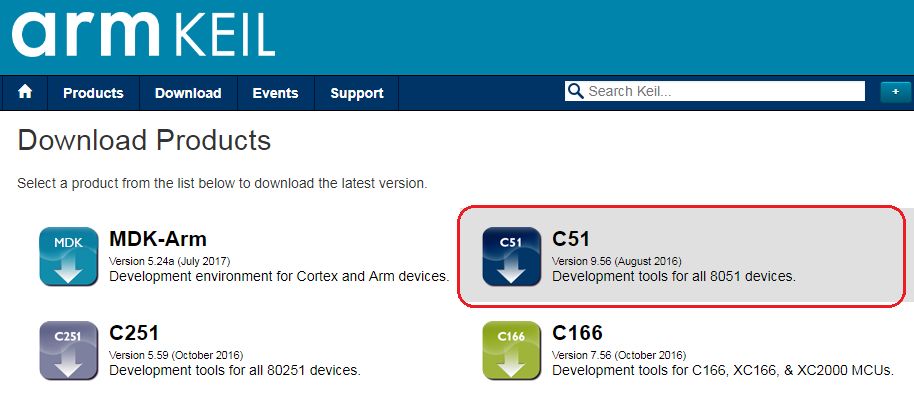
Keil为8051体系结构(C51)提供了代码受限(2K字节)评估版),足以满足学习目的。
评估版的主要限制如下。
8051编译器,汇编器,链接器和调试器的目标代码限制为2 KB
生成超过2 KB的目标代码的程序将无法编译
》
调试器支持2 KB或更小的程序
不提供对多个DPTR寄存器的硬件支持
Keil uVision IDE(评估版)可以是通过该链接下载。
单击上面的链接,您将重定向到Keil网站下载部分。
请单击 C51 图标下载8051。开发工具(上图)。
并下载Windows可执行文件。
更多信息,请点击此处。
步骤2:使用Keil Uvision创建8051/8052项目IDE
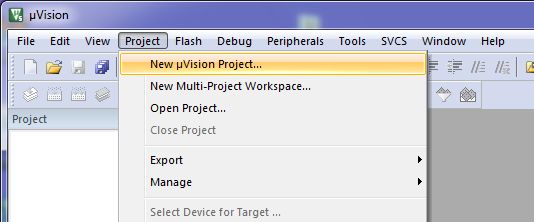
为8051安装Keil uVision工具后,双击Windows桌面上的Keil图标以启动IDE。
要使用Keil IDE创建一个新的8051项目,请单击IDE菜单上的‘ Project ’项目。 ar,然后选择‘New uVision Project 。..’,如上图所示。
现在创建一个文件夹来存储您的项目并为您的项目文件命名(* .uvproj),例如测试(Test.uvproj)。
步骤3:在Keil中选择8051设备

您然后将转到设备选择对话框,您可以在其中选择要为其开发软件的8051衍生产品。
Keil在其IDE上支持各种8051衍生产品。
在选择特定的微控制器时,Keil IDE还将在其左窗格中显示所选微控制器的功能。您可以单击“确定”确认选择。
步骤4:

选择8051导数后,
您将看到如上所示的另一个对话框。要复制STARTUP。 A51
单击‘是’
步骤5:

现在将项目窗格他的Kiel IDE看起来像这样(上图)
步骤6:将C文件添加到Keil Project

现在可以将C文件添加到项目中。
右键单击“项目”窗格上的源组1 文件夹,然后选择将新项添加到组“源Group1”。 。
步骤7:

现在,您可以选择要添加到项目中的文件类型。
选择C File(.c)并为其命名(在这里为main.c),然后单击 Add 。
现在可以在main.c中键入一个小程序,使连接到8051端口1的LED闪烁。您可以在下面找到源代码。
#include
void delay(void);
void main(void)
{
while(1)
{
P1 = 0xFF; // Turn ON all LED‘s connected to Port1
delay();
P1 = 0x00; // Turn OFF all LED’s connected to Port1
delay();
}
}
void delay(void)
{
int i,j;
for(i=0;i《0xff;i++)
for(j=0;j《0xff;j++);
}
步骤8:构建C使用Keil UVision IDE进行项目
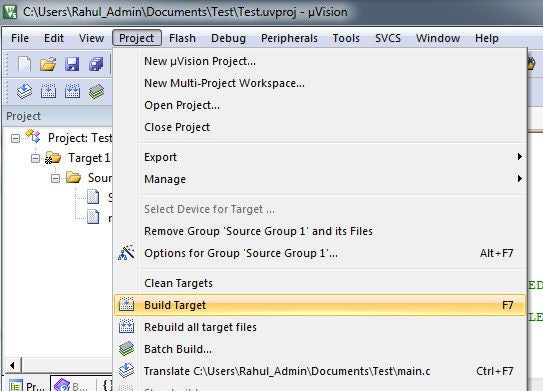
在将以上c程序键入到main.c文件后,可以按 F7键来编译C文件或转到IDE菜单栏上的“ Project-》 Build Target ”。
步骤9:

如果没有错误,则代码将编译,您可以在Build Output窗格中查看输出。
步骤10:使用Kiel IDE生成8051 HEX文件

为了将代码下载到8051微控制器中,我们必须生成相应的十六进制代码。
在Keil uVision IDE中,您可以通过右键单击“ Target 1 ”文件夹并为目标“ Target1”选择选项来为8051派生文件生成十六进制文件。.. 。
第11步:

然后在目标“ 目标1 的选项上》对话框,
选择“输出”标签,然后选中创建十六进制文件选项,然后按确定。
现在按F7重建项目。
Kiel IDE将在Objects文件夹中生成一个与项目相同名称的hex文件(此处为Test.hex)。
第12步:查看生成的十六进制文件
您可以使用记事本打开Test.hex文件以查看创建后的内容。
步骤13:将HEX代码下载到8051
上传十六进制代码特定于您所使用的8051衍生产品,例如某些微控制器(如P89V51和Nuvoton W78E05D)内置了引导加载程序,可以通过其串行端口上传十六进制代码。
相关文章

















 技术咨询
技术咨询 代买器件
代买器件 商务客服
商务客服 研发客服
研发客服